首先使用微博PC端“写文章”功能,输入标题并编辑支持图文混排的正文内容,可插入媒体元素与格式化文本;其次可通过保存草稿暂存未完成文章,后续恢复编辑并发布;最后支持将本地文档复制粘贴至编辑器,调整格式后发布长文。
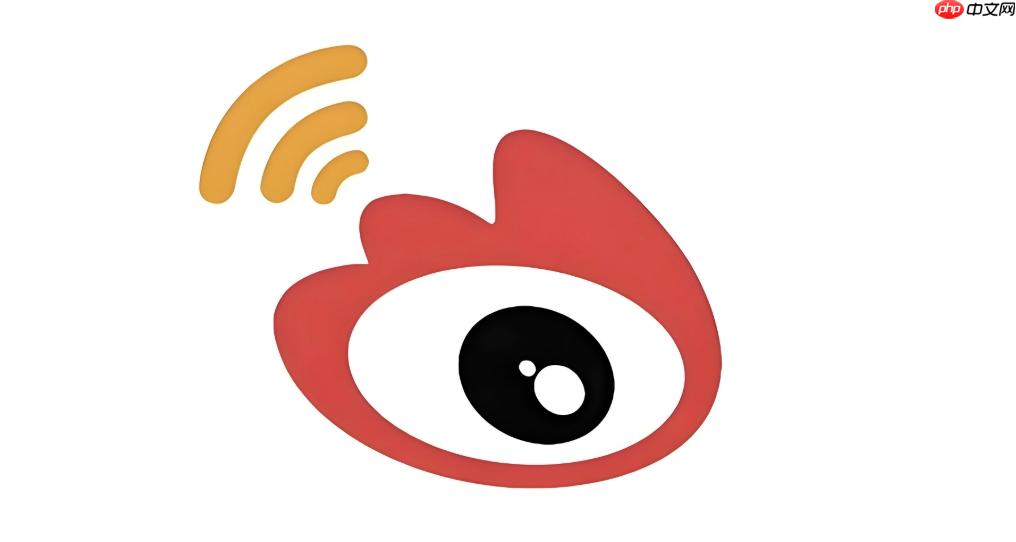
如果您希望在微博PC版发布一篇长文章,但发现直接输入内容受到字数或格式限制,则需要通过特定方式来完成编辑与发布。以下是实现该目标的具体操作步骤:
微博PC端支持通过“写文章”功能发布长篇内容,此方式可突破普通微博140字的限制,并支持图文混排、段落分隔等 richer 格式。
1、登录微博官网并进入首页,点击页面顶部的写文章按钮。
2、进入文章编辑界面后,在标题栏输入文章的标题名称。
3、在正文区域开始撰写内容,支持插入图片、视频、链接以及设置文字加粗、引用等样式。
4、编辑完成后,点击右侧的发布文章按钮,即可将长文发布到个人主页。
若无法一次性完成长文章撰写,可利用草稿箱功能暂存未完成的内容,便于后续补充和修改。
1、在文章编辑页面完成部分内容后,点击保存草稿选项。
2、关闭页面或切换任务后,再次进入“写文章”界面,系统会提示存在未发布的草稿。
3、点击恢复草稿,继续编辑之前的内容。
4、确认无误后,执行发布操作,完成长文章上线。
对于已在本地或其他平台撰写完成的长篇文章,可通过复制粘贴方式导入至微博编辑器,提高效率。
1、打开已准备好的文本文件(如Word、记事本或在线文档),全选内容并复制。
2、进入微博PC端的“写文章”页面,将内容粘贴到正文区域。
3、检查格式是否错乱,必要时重新调整段落、图片位置及字体样式。
4、对关键句子或重点信息使用加粗、颜色标记等方式突出显示,提升阅读体验。
以上就是微博pc版如何发布长文章_微博pc版长文章编辑与发布的详细内容,更多请关注php中文网其它相关文章!

每个人都需要一台速度更快、更稳定的 PC。随着时间的推移,垃圾文件、旧注册表数据和不必要的后台进程会占用资源并降低性能。幸运的是,许多工具可以让 Windows 保持平稳运行。

Copyright 2014-2025 https://www.php.cn/ All Rights Reserved | php.cn | 湘ICP备2023035733号